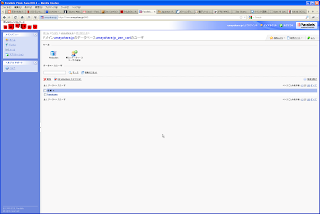Phone GapのToast用プラグイン作成を行う方法のメモ。
ベースは、前回の環境とします。
【JQueryMobileとPhoneGapで開発する目的】
JQueryMobileとPhoneGapを採用することで、マルチプラットフォーム開発を目指す。
異なる、ディスプレイの大きさに対応したアプリ開発を目指す。
【環境】
Eclipse 3.7 (基本的な設定済みとする。)
Jquery mobile 1.0.1
Phone Gap 1.5
Android1.6 is01
Android2.3 003sh端末
Android4.0 Galaxy Nexus
JQueryMobileとPhoneGapの環境構築済みとする。
【手順】
1.せっかくなので、ライブラリAndroidプロジェクトでプラグイン構築を試みてみる。
Dev Guideによると
- Library projects cannot include raw assets
The tools do not support the use of raw asset files (saved in theassets/directory) in a library project. Any asset resources used by an application must be stored in theassets/directory of the application project itself. However, resource files saved in theres/directory are supported.
ライブラリプロジェクトでは、サポートしていないようです。
うむ・・・・この時点でライブラリプロジェクトを使用するメリットが無い・・・・・
ということで、ライブラリプロジェクトでプラグインの試みは終了~
まじめにプロジェクト内部でプラグイン定義をしていく。2.プロジェクト内部でプラグイン定義をしていく手順
1.javaファイル、javascript、XMLフォルダにplugins.xmlの記載を行う。
2.端末へインストールする。
 |
| main画面 |
 |
| Toastを確認した画面 |
以上で、PhoneGap用のToastプラグイン作成が完了した。